Сохранение рабочей среды. MAT файлы
Введение
MATLAB (сокращение от англ. «Matrix Laboratory») — пакет прикладных программ для решения задач технических вычислений и одноимённый язык программирования, используемый в этом пакете. MATLAB® используется более чем 1 000 000 инженерными и научными работниками, он работает на большинстве современных операционных систем.
MATLAB как язык программирования был разработан Кливом Моулером в конце 1970-х годов, когда он был деканом факультета компьютерных наук в Университете Нью-Мексико. Целью разработки служила задача дать студентам факультета возможность использования программных библиотек Linpack и EISPACK без необходимости изучения Фортрана. Вскоре новый язык распространился среди других университетов и был с большим интересом встречен учёными, работающими в области прикладной математики. До сих пор в Интернете можно найти версию 1982 года, написанную на Фортране, распространяемую с открытым исходным кодом. Инженер Джон Литтл (англ. John N. (Jack) Little) познакомился с этим языком во время визита Клива Моулера в Стэнфордский университет в 1983 году. Поняв, что новый язык обладает большим коммерческим потенциалом, он объединился с Кливом Моулером и Стивом Бангертом (англ. Steve Bangert). Совместными усилиями они переписали MATLAB на C и основали в 1984 компанию The MathWorks для дальнейшего развития. Эти переписанные на С библиотеки долгое время были известны под именем JACKPAC. Первоначально MATLAB предназначался для проектирования систем управления (основная специальность Джона Литтла), но быстро завоевал популярность во многих других научных и инженерных областях. Он также широко использовался и в образовании, в частности, для преподавания линейной алгебры и численных методов.
|
|
|
Язык MATLAB является высокоуровневым интерпретируемым языком программирования, включающим основанные на матрицах структуры данных, широкий спектр функций, интегрированную среду разработки, объектно-ориентированные возможности и интерфейсы к программам, написанным на других языках программирования.
Программы, написанные на MATLAB, бывают двух типов — функции и скрипты. Функции имеют входные и выходные аргументы, а также собственное рабочее пространство для хранения промежуточных результатов вычислений и переменных. Скрипты же используют общее рабочее пространство. Как скрипты, так и функции не компилируются в машинный код и сохраняются в виде текстовых файлов.
Основной особенностью языка MATLAB являются его широкие возможности по работе с матрицами, которые создатели языка выразили в лозунге «думай векторно»
MATLAB предоставляет пользователю большое количество (несколько сотен) функций для анализа данных, покрывающие практически все области математики, в частности:
|
|
|
- Матрицы и линейная алгебра — алгебра матриц, линейные уравнения, собственные значения и вектора, сингулярности, факторизация матриц и другие.
- Многочлены и интерполяция — корни многочленов, операции над многочленами и их дифференцирование, интерполяция и экстраполяция кривых и другие.
- Математическая статистика и анализ данных — статистические функции, статистическая регрессия, цифровая фильтрация, быстрое преобразование Фурье и другие.
- Обработка данных — набор специальных функций, включая построение графиков, оптимизацию, поиск нулей, численное интегрирование (в квадратурах) и другие.
- Дифференциальные уравнения — решение дифференциальных и дифференциально-алгебраических уравнений, дифференциальных уравнений с запаздыванием, уравнений с ограничениями, уравнений в частных производных и другие.
- Разреженные матрицы — специальный класс данных пакета MATLAB, использующийся в специализированных приложениях.
- Целочисленная арифметика — выполнение операций целочисленной арифметики в среде MATLAB.
Базовые сведения
Рабочая среда MatLab
Чтобы запустить программу дважды щелкните на иконку  . Перед Вами откроется рабочая среда, изображенная на рисунке.
. Перед Вами откроется рабочая среда, изображенная на рисунке.
|
|
|
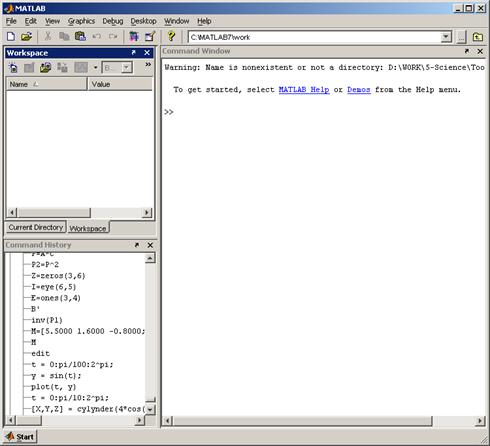
Рабочая среда MatLab 6.х содержит следующие элементы:
· панель инструментов с кнопками и раскрывающимся списком;
· окно с вкладкамиLaunch Padи Workspace, из которого можно получить доступ к различным модулям ToolBox и к содержимому рабочей среды;
· окно с вкладками Command History и Current Directory, предназначенное для просмотра и повторного вызова ранее введенных команд, а также для установки текущего каталога;
· командное окно, в котором находится приглашение к вводу » и мигающий вертикальный курсор;
· строку состояния.
Если в рабочей среде MatLab 6.х отсутствуют некоторые окна, приведенные на рисунке, то следует в меню View выбрать соответствующие пункты: Command Window, Command History, Current Directory, Workspase, Launch Pad.
Команды следует набирать в командном окне. Символ », обозначающий приглашение к вводу командной строки, набирать не нужно. Для просмотра рабочей области удобно использовать полосы скроллинга или клавиши Home, End, для перемещения влево или вправо, и PageUp, PageDown для перемещения вверх или вниз. Если вдруг после перемещения по рабочей области командного окна пропала командная строка с мигающим курсором, просто нажмите Enter.
|
|
|
Важно помнить, что набор любой команды или выражения должен заканчиваться нажатием на Enter, для того, чтобы программа MatLab выполнила эту команду или вычислила выражение.
Простейшие вычисления
Наберите в командной строке 1+2 и нажмите Enter. В результате в командном окне MatLab отображается следующее:
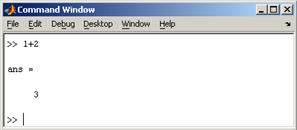
Рис. 2 Графическое представление метода главных компонент
Что сделала программа MatLab? Сначала она вычислила сумму 1+2, затем записала результат в специальную переменную ans и вывела ее значение, равное 3, в командное окно. Ниже ответа расположена командная строка с мигающим курсором, обозначающая, что MatLab готов к дальнейшим вычислениям. Можно набирать в командной строке новые выражения и находить их значения. Если требуется продолжить работу с предыдущим выражением, например, вычислить (1+2)/4.5, то проще всего воспользоваться уже имеющимся результатом, который хранится в переменной ans. Наберите ans/4.5 (при вводе десятичных дробей используется точка) и нажмите Enter, получается
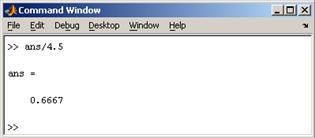
Рис. 3 Графическое представление метода главных компонент
Эхо команд
Выполнение каждой команды в MatLab сопровождается эхом. В приведенном выше примере — это ответ ans = 0.6667. Часто эхо затрудняет восприятие работы программы и тогда его можно отключить. Для этого команда должна завершаться символом точка с запятой. Например
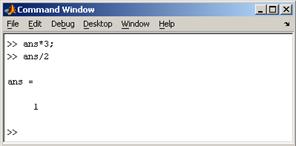
Рис. 4 Пример ввода функции ScoresPCA
Сохранение рабочей среды. MAT файлы
Самый простой способ сохранить все значения переменных — использовать в меню File пункт Save Workspase As. При этом появляется диалоговое окно Save Workspase Variables, в котором следует указать каталог и имя файла. По умолчанию предлагается сохранить файл в подкаталоге work основного каталога MatLab. Программа сохранит результаты работы в файле с расширением mat. Теперь можно закрыть MatLab. В следующем сеансе работы для восстановления значений переменных следует открыть этот сохраненный файл при помощи подпункта Open меню File. Теперь все переменные, определенные в прошлом сеансе, опять стали доступными. Их можно использовать во вновь вводимых командах.
Журнал
В MatLab имеется возможность записывать исполняемые команды и результаты в текстовый файл (вести журнал работы), который потом можно прочитать или распечатать из текстового редактора. Для начала ведения журнала служит команда diary. В качестве аргумента команды diary следует задать имя файла, в котором будет храниться журнал работы. Набираемые далее команды и результаты их исполнения будут записываться я в этот файл, например последовательность команд производит следующие действия:
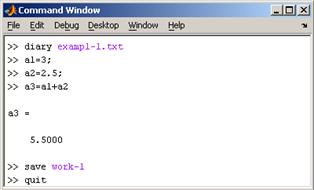
1. открывает журнал в файле exampl-1.txt;
2. производит вычисления;
3. сохраняет все переменные в MAT файле work-1.mat;
4. сохраняет журнал в файле exampl-1.txt в подкаталоге work корневого каталога MatLab и закрывает MatLab;
Посмотрите содержимое файла exampl-1.txt в каком-нибудь текстовом редакторе. В файле окажется следующий текст:
| a1=3; a2=2.5; a3=a1+a2 a3 = 5.5000 save work-1 quit |
Система помощи
Окно справки MatLab появляется после выбора опции Help Windowв меню Help или нажатием кнопки вопроса на панели инструментов. Эта же операция может быть выполнена при наборе команды helpwin. Для вывода окна справки по отдельным разделам, наберите helpwin topic. Окно справки предоставляет Вам такую же информацию, как и команда help, но оконный интерфейс обеспечивает более удобную связь с другими разделами справки.
Дата добавления: 2018-04-05; просмотров: 399; Мы поможем в написании вашей работы! |

Мы поможем в написании ваших работ!
